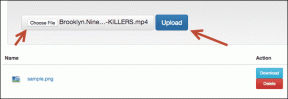Wat is Facebook Take a Break-functie en hoe deze te gebruiken?
Diversen / / November 29, 2021
‘We waren op pauze.’ De fans van het tv-programma F.R.I.E.N.D.S. zouden weten waar we het over hebben. Of vrienden of familieleden nu onophoudelijk posten of je gewoon een ex-vlam wilt vermijden - in het echte leven een beetje makkelijker. Maar met sociale media is dat een uitdaging. Om dat te voorkomen, Facebook introduceerde de Take a break-functie.

In eenvoudige bewoordingen is deze functie de poging van Facebook om de fase te verlichten. Het begint ermee dat Facebook uw relatiestatus niet aankondigt wanneer u deze wijzigt in vrijgezel, gescheiden of blanco instelt. Alleen als je een relatie toevoegt, getrouwd of verloofd, is het: gepubliceerd in uw feed met uw toestemming.
Dat is niet het enige waar de pauze-functie om draait. Laten we het in detail leren kennen en hoe u het kunt activeren en ongedaan maken.
Wat is een pauzefunctie?
Met de functie Take a break kun je letterlijk een pauze nemen van iemand op Facebook zonder dat dit duidelijk wordt. De persoon kan uw ex, een vriend, zakenpartner of wie dan ook zijn.
Laten we het voorbeeld van je ex-vlam nemen. Als je het uitmaakt met iemand, wil je die persoon meestal zoveel mogelijk vermijden - zowel in de echte als in de digitale wereld. De makkelijke stap is om ze uit je vriendenlijst te verwijderen of te blokkeren. Beide zijn echter hard en duidelijk. Dat is waar Take a break-functie je helpt.

Het is ontworpen om u te helpen voorkomen of bekijk minder verhalen van de persoon op uw voer. Evenzo beperkt het ook de andere persoon om uw updates op Facebook te bekijken. En door dit te doen, vermijd je de persoon digitaal zonder hem te ontvrienden.
Wat gebeurt er als je een pauze neemt van iemand op Facebook
Nu je het idee achter de functie kent, laten we eens kijken wat er achter de schermen gebeurt.
1. Beperk wat je van iemand ziet
Wanneer u deze functie gebruikt, is de eerste grote verandering die kan plaatsvinden, dat de Facebook-algoritmen: verberg de persoon voor je zicht zo veel mogelijk. Nu verbergen op Facebook betekent een heleboel dingen die hieronder worden vermeld.

U ziet bijvoorbeeld geen berichten van de persoon in uw feed. Dit betekent dat wanneer de persoon iets op Facebook plaatst, dit niet in uw feed wordt weergegeven. Je zult hun. moeten openen Facebook profiel handmatig om hun laatste updates te bekijken. In zekere zin ontvolg je de persoon.
Als een wederzijdse vriend vervolgens de genoemde persoon in een foto of bericht heeft getagd, wordt dat niet weergegeven in uw feed. Ook zal Facebook de naam van de persoon niet vragen of tonen in de lijst die verschijnt wanneer u tags toevoegt. U moet op de naam van de persoon zoeken als u deze wilt taggen.
Meestal stuurt Facebook een melding als jij en je Facebook-vrienden naar dezelfde evenementen gaan. Dat zal echter niet gebeuren met deze speciale persoon.
2. Beperk wat een ander van je ziet
De functie Pauze nemen geeft je ook de mogelijkheid om je berichten te verbergen voor de feed van de andere persoon. Het wordt gedaan door de persoon toe te voegen aan Beperkte lijst van Facebook.
Wanneer u een persoon aan de beperkte lijst toevoegt, verandert dit doorgaans de privacy-instellingen op een manier dat uw toekomst berichten en verhalen niet zichtbaar zijn voor die persoon. Zelfs als de persoon uw profiel bezoekt, zijn de laatste updates niet zichtbaar. Alleen als het bericht openbaar is of je de persoon hebt getagd, kunnen ze het bekijken. Dezelfde regels zijn van toepassing op de mensen van wie je een pauze neemt, aangezien Facebook ze automatisch aan de beperkte lijst toevoegt.

Ook over Guiding Tech
3. Beperk de privacy van eerdere berichten tussen jullie twee
Facebook neemt ook de leiding over uw eerdere berichten. Door dat te doen, veranderen veel dingen automatisch en hoeft u niets te doen. Ten eerste, als je de andere persoon ooit hebt getagd, wordt die inhoud niet aan hen getoond. Het is alleen zichtbaar voor andere getagde mensen.

Ten tweede, als de andere persoon jou heeft getagd of iemand anders jullie beiden heeft getagd in dezelfde berichten, dan wordt je automatisch verwijderd uit dergelijke berichten. En je zult die berichten niet zien. Ten derde, als je iets op elkaars tijdlijn hebt gepost voordat je een pauze nam, wordt het verwijderd en kan het niet meer worden teruggebracht nadat je stopt met het nemen van een pauze van iemand.
Opmerking: Nadat de tags zijn verwijderd, kunt u de foto's die door de andere persoon of iemand anders zijn gepost, mogelijk niet meer zien. Het hangt af van hun privacy-instellingen, aangezien u nu niet langer wordt getagd.
Verder, als u een bijdrager was voor een gedeeld album met de persoon van wie u een pauze wilt nemen, wordt u daaruit verwijderd. Dat wil zeggen, u kunt niet langer aan die albums toevoegen.
Opmerking: Wanneer je de pauzefunctie voor iemand activeert, moet je bovenstaande instellingen aanpassen. Je kunt mixen en matchen.
Waar kun je elkaar zien
Laten we eens kijken wat er niet verandert door deze functie te gebruiken.
Berichten
Er gebeurt niets met de berichten op Facebook Messenger. Je kunt elkaar nog steeds berichten. U wordt echter niet gevraagd om ze een bericht te sturen, d.w.z. u zult hun naam niet als een snelkoppeling zien. Als u de chatthread wilt verbergen voor uw weergave in Messenger, kunt u: archiveren of verwijderen het.
Aanplakbiljetten
Jullie kunnen allebei nog steeds op elkaars tijdlijn posten nadat je een pauze hebt genomen als je privacy-instellingen dat toestaan. Wie het bericht nog meer kan zien, hangt af van je bestaande privacy-instellingen.

Opmerkingen
Als jullie allebei reageer op hetzelfde bericht dat kan van een vriend of een gemeenschappelijke pagina/groep zijn, je kunt de opmerkingen van anderen zien. U kunt zelfs reageren op de opmerkingen.
Hoe lang duurt Facebook het laatst?
Er is geen tijdslimiet voor deze functie. Het duurt totdat u de persoon opnieuw volgt of verwijdert uit de beperkte lijst.
Weet iemand of je een pauze neemt op Facebook
Nee. Niemand komt te weten dat je een pauze hebt genomen van iemand, ook niet van de speciale persoon. Het is een lief geheimpje tussen jou en Facebook.

De andere persoon kan de dingen echter een beetje verdacht vinden wanneer uw berichten niet meer in hun feed worden weergegeven en ook wanneer ze de berichten op uw prikbord niet kunnen zien.
Hoe neem je een pauze van iemand?
Om een pauze te nemen van iemand op Facebook, moet je twee belangrijke stappen uitvoeren: start de pauzemodus en selecteer vervolgens de voorkeuren. We hebben eerst laten zien hoe je de modus start en daarna duiken we in de voorkeuren ervan.
1. Pauzemodus openen
Als u uw relatiestatus wijzigt in alleenstaand, gescheiden of leeg, wordt u standaard gevraagd om de functie 'pauze nemen' te gebruiken. Om het te gebruiken zonder je relatiestatus te wijzigen, volg je deze stappen voor de mobiele Facebook-apps en desktop.
Start Take a Break op de Facebook-website
Open daarvoor Facebook en log in met je account. Open dan de onderstaande speciale Take a Break-functielink.
Start Take a Break-functie
Er wordt een pop-up geopend waarin u wordt gevraagd de naam van de persoon in te voeren. Typ de eerste paar initialen en klik vervolgens op de echte naam die door Facebook wordt voorgesteld. U moet dan de voorkeuren selecteren.

Start Take a Break op de Facebook Android-app
Open het profiel van de bijzondere persoon. Tik op Vrienden en selecteer Neem een pauze in het menu. Stel vervolgens de voorkeuren in zoals hierna wordt weergegeven.


Start Take a Break op Facebook iPhone-app
Ga daarvoor naar het speciale Facebook-profiel. Tik op het vriendenpictogram gevolgd door op Vrienden te tikken. Tik vervolgens op Pauze nemen. U wordt gevraagd om de voorkeuren in te stellen.


Ook over Guiding Tech
2. Voorkeuren voor pauze instellen
Zodra je de pauzefunctie start, krijg je drie secties te zien. U moet de aanpassen privacy instellingen onder die drie secties volgens uw voorkeuren. Klik of tik daarvoor op Opties bekijken.

Die secties zijn dezelfde die we hebben besproken onder 'wat gebeurt er als je een pauze neemt van iemand'. Zoals eerder vermeld, kunt u een instelling kiezen uit de ene sectie en een andere instelling in de tweede sectie. Dat wil zeggen, u kunt minder van iemand zien, maar u kunt ze uw berichten laten zien. Kies de opties dus zorgvuldig.
In het eerste gedeelte moet u uw keuze kiezen om de inhoud van anderen te bekijken. U moet 'Beperken waar u [naam van de persoon] ziet' selecteren en tik of klik vervolgens op de knop Opslaan.

Vink in het tweede gedeelte het vakje aan naast 'Je berichten verbergen voor [naam van de persoon].'

Ten slotte biedt Facebook drie opties om eerdere berichten te beperken.

Ten eerste kunt u de privacy-instellingen van de vorige berichten zoals ze zijn. Door dit te doen, blijven de eerdere berichten tussen de twee intact. Klik of tik op 'Alle berichten behouden zoals ze zijn'.
Je kunt ook de privacy-instellingen van berichten afzonderlijk wijzigen door de knop 'Individuele berichten bewerken' te gebruiken. Wanneer u dit doet, klikt u onderaan op de knop Volgende. Je wordt naar je vriendschapspagina geleid waar je de privacy kunt beheren van de berichten die tussen jullie twee zijn gebeurd.

Facebook toont u alle veelvoorkomende berichten wanneer u deze optie selecteert. U moet op het pictogram met de drie stippen op het bericht klikken of tikken en Tag verwijderen in het menu selecteren.

Selecteer 'Bewerk al mijn berichten en berichten waarin ik ben getagd' als je wilt dat Facebook de tags automatisch verwijdert en de eerdere berichten tussen jullie twee verwijdert. Klik op Opslaan om de wijzigingen vast te leggen.
Een pauze op Facebook ongedaan maken
Het proces is niet zo eenvoudig als het verwijderen van iemand uit een lijst door op één knop te klikken. U moet een lichte pijn nemen om sommige effecten ongedaan te maken.
Er zijn twee methoden om te stoppen met het nemen van een pauze van iemand.
1. Omgekeerd Neem direct een pauze
Open op de Facebook-website de Neem een pauze link. Typ de naam van de persoon van wie u een pauze nam.
Volg in de mobiele apps de bovenstaande stappen om de pauzefunctie te starten. Ja, u moet dezelfde stappen herhalen.
Zodra u zich in het aanpassingsscherm van de pauzefunctie bevindt, moet u de instellingen terugzetten naar hun oorspronkelijke waarden. Dat wil zeggen, selecteer in het eerste gedeelte 'Zie [naam van de persoon] overal op Facebook'.

Selecteer in het tweede gedeelte 'Niet langer beperken wat [naam] kan zien'.

Selecteer ten slotte 'Alle berichten behouden zoals ze zijn' in het laatste gedeelte. Vergeet niet onder elke sectie op Opslaan te drukken.

Opmerking: De tags en berichten die zijn verwijderd, worden niet opnieuw toegevoegd of weergegeven.
2. Stop met indirect pauzeren
Aangezien deze functie de persoon ontvolgt en toevoegt aan uw beperkte lijst, moet u deze twee dingen ongedaan maken. Dat wil zeggen, volg de persoon opnieuw en verwijder deze van uw beperkte lijst. In beide gevallen wordt de andere persoon niet geïnformeerd.
Volg op Facebook
Om de persoon opnieuw te volgen, gaat u naar hun profiel en klikt/tik op de knop Volgen. Het is meestal beschikbaar in de buurt van de naam van de persoon bovenaan in het geval van Android en desktop.

Op de iPhone vind je het onder het vriendenpictogram.


Verwijderen uit beperkte lijst
Dit zijn de stappen:
Facebook-web
Klik op het Facebook-web op de optie Vriendenlijsten in de linkerzijbalk onder Verkennen. Als u het niet ziet, klikt u op Meer weergeven. Klik vervolgens op Beperkt.

U wordt naar de lijst met beperkte toegang geleid. Klik op de knop Lijst beheren en selecteer Lijst bewerken.

Beweeg uw muis over de foto van uw vriend en klik op het verwijderpictogram. Druk ten slotte op de knop Voltooien om de wijzigingen op te slaan.

Android
Open in de Facebook Android-app het profiel van de persoon die je de beperking wilt opheffen. Klik op de knop Vrienden en selecteer Vriendenlijst bewerken in het menu. Schakel vervolgens Beperkt uit.


iPhone
Open het profiel van de persoon en tik op het vriendenpictogram. Tik vervolgens op Vrienden en selecteer Vriendenlijst bewerken. Schakel het vinkje uit Beperkt en tik op Gereed.


Kan iemand na een pauze niet vinden
Als dingen niet normaal worden nadat je stopt met het nemen van een pauze van iemand, kan daar een paar redenen voor zijn. Het kan bijvoorbeeld zijn dat de persoon je heeft geblokkeerd, of dat ze een pauze van je nemen. Als de persoon niet in uw lijst voorkomt, is hij/zij had je kunnen ontvrienden.
Als geen van beide waar is en je de persoon nog steeds niet kunt vinden, vraag hem dan om hun profiellink te delen. Op die manier kunt u ze direct toevoegen zonder ze te hoeven doorzoeken.
Ook over Guiding Tech
Iedereen heeft pauze nodig
Als je de andere persoon niet wilt beledigen door hem of haar te blokkeren of te ontvrienden, dan is een pauze nemen een goede optie. Je ziet hun berichten niet meer in je feed en je berichten zijn ook voor hen verborgen.
Over het algemeen blijft je gezond verstand omdat je geen inhoud meer ziet van de persoon die je probeert te vermijden. Wanneer en als de dingen weer normaal worden, kun je stoppen met een pauze te nemen op Facebook. En ze zouden nooit weten wat er is gebeurd. Jullie blijven vrienden. Wat een goed idee!
Volgende: Denkt u erover om Facebook te verwijderen om iemand te vermijden? Weet wat er gebeurt nadat u de Facebook-app van uw telefoon hebt verwijderd met behulp van de volgende link.